iphone投屏到windows电脑怎么做 苹果手机怎么投屏到电脑上
随着电脑投屏功能的普及,很多小伙伴都会在办公或者生活中用到投屏功能,这不最近就有小伙伴询问小编iphone投屏到windows电脑怎么做,因为是第一次使用,所以不懂,下面小编就为大家带来苹果手机投屏到电脑的方法,大家快来看看吧。

iphone投屏到windows电脑怎么做?
方法一、
1.首先我们需要用到AirPlay;
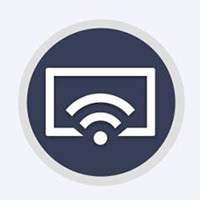 airplayer(iTools苹果录屏大师)
airplayer(iTools苹果录屏大师)
airplayer(iTools苹果录屏大师)是一款很实用的屏幕录制软件,操作简单,上手没有丝毫的难度,同时功能极其强大,可以帮助用户将视频、游戏、照片轻松投射到电视、电脑上,带来优质的体验,有需要的小伙伴快来下载安装airplayer(iTools苹果录屏大师)最新电脑版吧。
2.将AirPlay安装好后,选择iPhone的IOS版本打开;

3.选择iPhone的IOS版本打开后,即可在iPhone上操作;

4.在iPhone上打开控制中心,点击屏幕镜像;

5.点击屏幕镜像后,选择AirPlay即可成功投屏。

方法二、
1.我们也可以使用这款金舟投屏;
 金舟投屏
金舟投屏
金舟投屏是江下信息科技(惠州)有限公司开发的一款投屏软件,可以帮助用户将手机移动端的内容快速投射到电脑上,画质极为清晰,并且连接稳定,是一款很不错的投屏工具,值得一试,有需要的小伙伴快来系统城软件园免费下载安装金舟投屏最新电脑版吧。
2.在电脑上打开投屏工具,然后根据自己的需要选择“苹果手机投屏”;

3.接着,在右侧可以看到操作指引,只需要打开手机中的“屏幕镜像”功能进行连接就好了;

4.连接方法比较简单,勾选以下设备就好了;

5.此时,手机就成功投屏到电脑上啦,不管做什么操作都能一一在电脑上展示;

6.点击右上角的按钮即可退出投屏。

以上就是小编为大家带来的iphone投屏到windows电脑的操作方法了,希望能帮助到大家。
我告诉你msdn版权声明:以上内容作者已申请原创保护,未经允许不得转载,侵权必究!授权事宜、对本内容有异议或投诉,敬请联系网站管理员,我们将尽快回复您,谢谢合作!










